macOS Mojave로 업그레이드한 후 글꼴 가독성과 관련하여 다운그레이드를 발견했다면 혼자가 아닙니다.
컴퓨터 운영 체제에 대한 새로운 업데이트에서 Apple은 글꼴 앤티앨리어싱을 "정제"했습니다. 불행히도 Reddit 및 기타 포럼의 최근 게시물이 많다는 것을 알 수 있다면 모든 Mac 사용자에게 긍정적인 변화를 가져오지는 못했습니다.
다음은 문제에 대해 알아야 할 사항과 매우 안정적인 수정 사항입니다.
내용물
- 글꼴 앤티앨리어싱이란 무엇입니까?
- macOS Mojave 및 흐릿한 텍스트 또는 아이콘의 문제는 무엇입니까?
-
macOS Mojave로 업그레이드한 후 흐릿한 텍스트를 수정하는 방법
- 결과가 마음에 들지 않습니까?
-
macOS Mojave에서 흐릿한 아이콘을 수정하는 방법?
- 사각형으로 폴더 아이콘 만들기!
-
독자 팁
- 관련 게시물:
글꼴 앤티앨리어싱이란 무엇입니까?
일반 용어로 글꼴 앤티앨리어싱 또는 글꼴 다듬기는 컴퓨터 디스플레이에서 텍스트를 더 부드럽게 보이게 하는 방법입니다.
최신 컴퓨터 모니터가 이미지 및 기타 정보를 표시하기 위해 정사각형 픽셀을 사용하는 방식 때문에 가끔 들쭉날쭉한 가장자리나 대각선이 나타날 수 있습니다("앨리어싱"이라고도 함).
따라서 글꼴 앤티앨리어싱은 텍스트 또는 텍스트 기반 그래픽을 표시할 때 이 문제에 대한 해답입니다. 물론 그보다 더 복잡하지만 결과적으로 선, 곡선 및 텍스트가 더 매끄럽게 보입니다.
더 선명한 글꼴을 위해 픽셀 내의 작은 하위 픽셀을 사용하는 하위 픽셀 앤티앨리어싱(또는 렌더링)의 경우 특히 그렇습니다.
유사하게, 애플은 운영 체제의 선명도보다 항상 서체의 정확성을 선호했습니다. 소프트웨어 개발자 Joel Spolsky 이것을 지적했다 2007년의 훌륭한 블로그 게시물에서.
실용적인 경로를 취하는 Microsoft는 글꼴을 픽셀 경계로 "망치"하려고 시도합니다. 반면에 Apple은 항상 흐릿함을 희생하면서 서체의 실제 디자인을 유지하려고 노력했습니다.

macOS Mojave 및 흐릿한 텍스트 또는 아이콘의 문제는 무엇입니까?
기본적으로 Apple은 macOS Mojave에서 이 서브픽셀 앤티앨리어싱을 제거했습니다. 또는 더 정확하게는 특정 유형의 글꼴 앤티앨리어싱을 제거하는 렌더링 알고리즘을 변경했습니다.
이 변경 사항은 Retina 디스플레이에서는 중요하지 않습니다. 인간의 눈은 그렇게 높은 해상도에서 개별 픽셀을 볼 수 없습니다. 그러나 비 Retina Mac 또는 저해상도 화면을 사용하는 경우 차이점을 알 수 있습니다. 텍스트는 일반적으로 흐릿하게 보이며 경우에 따라 읽기 어려울 수 있습니다.
일부 사용자는 다크 모드를 사용할 때(특히 어두운 배경에 흰색 텍스트를 표시할 때) 이것이 특히 나쁘다고 지적했습니다.
물론, 서브픽셀 앤티앨리어싱의 부족은 대부분 MacBook Air 또는 다양한 iMac 컴퓨터와 같은 장치 소유자에게 영향을 미칠 것입니다. 1440p 이하의 해상도를 가진 외부 디스플레이에도 영향을 미칩니다.
그러나 차이를 전혀 느끼지 못할 수도 있습니다. 인간의 눈은 모두 다르며 어떤 사람들은 차이를 느끼지 못할 것입니다. (하지만 차이점을 찾으면 아마 찾을 수 있을 것입니다.)
기록을 위해 Apple은 렌더링 개선이 기존 LCD 패널과 근본적으로 다른 픽셀 형식을 사용하는 OLED 디스플레이의 확산 때문이라고 말합니다.
관련된:
- macOS Mojave에서 macOS High Sierra로 다운그레이드하는 방법
- macOS Mojave에서 이메일 충돌 또는 느림. 해결 방법은 다음과 같습니다.
macOS Mojave로 업그레이드한 후 흐릿한 텍스트를 수정하는 방법
글꼴 앤티앨리어싱을 다시 켤 수 있는 방법은 없습니다. macOS Mojave에서는 영원히 사라졌습니다.
그러나 그렇다고 해서 Apple이 대중의 항의가 충분하다면 옵션으로 다시 추가하지 않을 것이라는 의미는 아닙니다. 그러나 한 알의 소금으로 이 예측을 받아들이십시오.
거기에다가 ~이다 텍스트를 더 보기 좋게 만들기 위해 터미널을 통해 구현할 수 있는 해결 방법입니다. 
정확히 같지는 않지만 macOS Mojave에서 비 Retina 또는 저해상도 디스플레이를 사용할 때 글꼴을 크게 부드럽게 만드는 데 도움이 됩니다.
- 먼저 터미널을 열어야 합니다. 때리다 커맨드 + 스페이스바 및 검색 단말기, 또는 Launchpad에서 찾으십시오.
- 그런 다음 다음 명령을 복사하여 터미널에 붙여넣습니다.
- 기본값 쓰기 -g CGFontRenderingFontSmoothingDisabled -bool NO
- 때리다 리턴/엔터 그리고 당신은 끝났습니다.
- 그러나 다음을 수행해야 합니다. Mac을 재시동하십시오 변경 사항이 있기 전에. 또는, 로그아웃 그리고 다시 로그인.
결과가 마음에 들지 않습니까?
- 터미널을 엽니다.
- Command + Space를 누르고 터미널을 검색하거나 런치패드를 사용하세요.
- 다음 명령을 복사하여 터미널에 붙여넣습니다.
- 기본값 쓰기 -g CGFontRenderingFontSmoothingDisabled -bool YES
- 엘og를 끈 다음 다시 로그인하여 적용하십시오.
- 그래도 작동하지 않으면 일부 독자는 반대 터미널 명령이 작동한다는 것을 알았습니다.
- 기본값 쓰기 -g CGFontRenderingFontSmoothingDisabled -bool N
- 엘og를 끈 다음 다시 로그인하여 적용하십시오.
macOS Mojave에서 흐릿한 아이콘을 수정하는 방법?
많은 독자들이 아이콘을 교체하거나 폴더에 대한 사용자 정의 아이콘을 만들 때 Mojave로 업그레이드한 후 이미지가 상당히 흐릿하다고 말합니다.
슬프게도 이 문제는 macOS High Sierra 이후로 개선을 위한 조치가 거의 또는 전혀 없었습니다.
하지만 해결 방법이 있습니다!
사각형으로 폴더 아이콘 만들기! 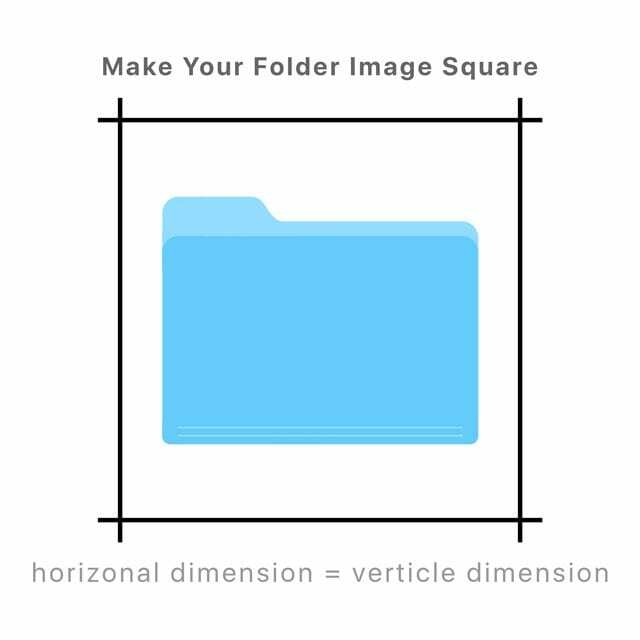
일관되게 작동하는 것으로 보이는 한 가지 팁은 폴더 아이콘으로 사용하려는 이미지를 완전하고 완벽하게 정사각형으로 만드는 것입니다.
따라서 수평 및 수직 사양 모두에 동일한 픽셀 크기를 사용합니다(예: 450픽셀 x 450픽셀).
독자 팁 
- 폴더 아이콘이 흐릿하다면 이것을 시도하십시오. 폴더 아이콘을 강조 표시하고 마우스 오른쪽 버튼을 클릭하고 정보 입수를 선택하거나 ⌘I를 누릅니다. 그런 다음 왼쪽 상단 모서리에 있는 흐릿한 아이콘을 강조 표시하고 삭제를 누른 다음 다른 이미지에 붙여넣습니다(최소 450X450픽셀).
- 항목 기본 설정에서 GPU 렌더링을 비활성화하여 수정했습니다.

Mike는 캘리포니아 샌디에이고에서 온 프리랜스 저널리스트입니다.
그는 주로 Apple과 소비자 기술을 다루지만 다양한 출판물에 공공 안전, 지방 정부 및 교육에 관한 글을 쓴 경험이 있습니다.
그는 작가, 편집자, 뉴스 디자이너를 포함하여 저널리즘 분야에서 꽤 많은 모자를 썼습니다.